Le bouton Comparer des fichiers permet de comparer deux fichiers ou deux versions de mêmes fichiers et de suivre les différences.
Barre d'outils : 
Menu : Avancé > Comparer des fichiers
Ruban : Avancé > Comparer > Comparer des fichiers
La commande Comparer des fichiers appelle la boîte de dialogue Sélection de fichiers à comparer.
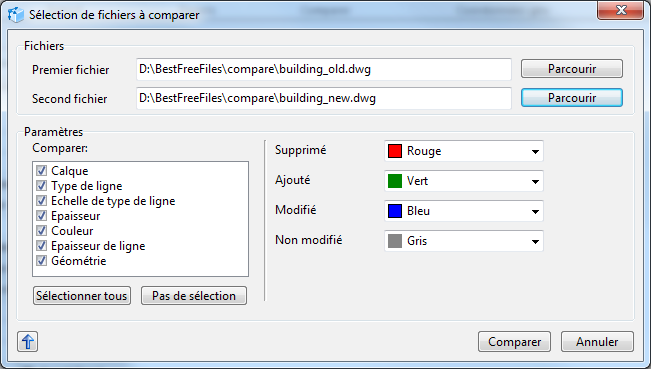
La section Fichiers est utilisée pour spécifier le chemin de fichiers à comparer. Veuillez cliquer sur [Parcourir] au but de sélectionner le premier et le second fichier.
La section Paramètres permet de spécifier les paramètres pour la comparaison et les couleurs de marquage préférés.
L’option Comparer permet de sélectionner les paramètres qui seront la base de comparaison. Par défaut, tous les paramètres sont cochés. Si vous préférez de ne pas tenir compte d’un ou plusieurs paramètres, veuillez les désélectionner. Il est possible de comparer des fichiers avec les paramètres suivants : calque, type de ligne, échelle de type de ligne, épaisseur, couleur, épaisseur de ligne et géométrie.
Le bouton Sélectionner tout sélectionne tous les paramètres, le bouton Aucune sélection désélectionne toutes les options.
La partie droite de la section permet de choisir les couleurs préférées pour des éléments supprimés, ajoutés modifiés et non modifiés.
Le bouton Comparer appelle la boîte de dialogue Comparaison, où les deux fichiers à comparer sont affichés dynamiquement, cad zoom avant/arrière ou panoramique sont effectués dans tous les deux fichiers en même temps. Les différences entre les deux fichiers sont marquées avec les couleurs sélectionnées.
Accéder au site d’ CADEditorX